Kai kuriose programose yra parinktis „Paleisti paleidžiant“. Vartotojai gali pasirinkti įjungti šią parinktį, o programa bus paleista automatiškai, kai paleisite savo sistemą. Įprastoms programoms, kurias naudojate, tai gana paprastas būdas automatizuoti jų vykdymą. „Windows 10“ darbalaukio programos, kuriose nėra šios parinkties, gali būti priverstos paleisti paleidžiant, pridedant nuorodą į „Startup“ aplanką. Tas pats veiks, jei norite paleisti UWP programas paleisdami. Vienintelė kebli dalis yra UWP programos nuorodų kūrimas. Po to tai yra daugiau ar mažiau tas pats procesas, kaip ir darbalaukio programoms.
UWP darbalaukio spartusis klavišas
Yra du būdai, kaip sukurti darbalaukio nuorodąskirta UWP programai. Pirmasis veiksmas, jei pridėjote programą prie programų sąrašo meniu Pradėti. Atidarykite meniu Pradėti ir eikite į programų sąrašą. Ieškokite programos, kuriai norite sukurti nuorodą. Mes ėjome su „Netflix“. Norėdami sukurti nuorodą, nuvilkite programos plytelę ant darbalaukio.
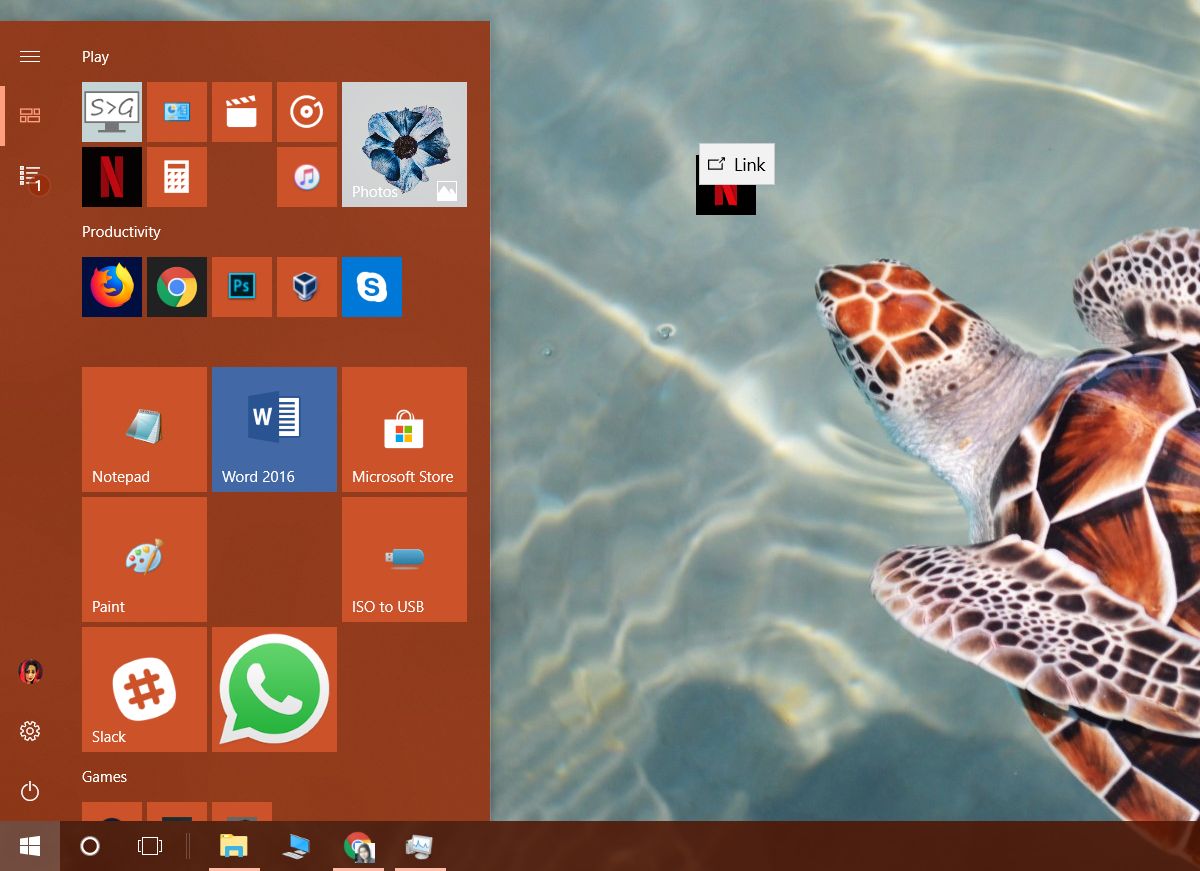
Arba atidarykite „File Explorer“ ir įklijuokite šiuos dalykus į vietos juostą.
shell:appsfolder
Bus atidarytas aplankas, kuriame pateikiamos visos programos, UWPir Win32, kurie yra įdiegti jūsų sistemoje. Dešiniuoju pelės mygtuku spustelėkite programą ir pasirinkite parinktį „Sukurti nuorodą“. Pamatysite raginimą, kuris jums pasakys, kad nuorodos negalima sukurti dabartinėje vietoje, bet ją galima dėti darbalaukyje. Priimti tai.
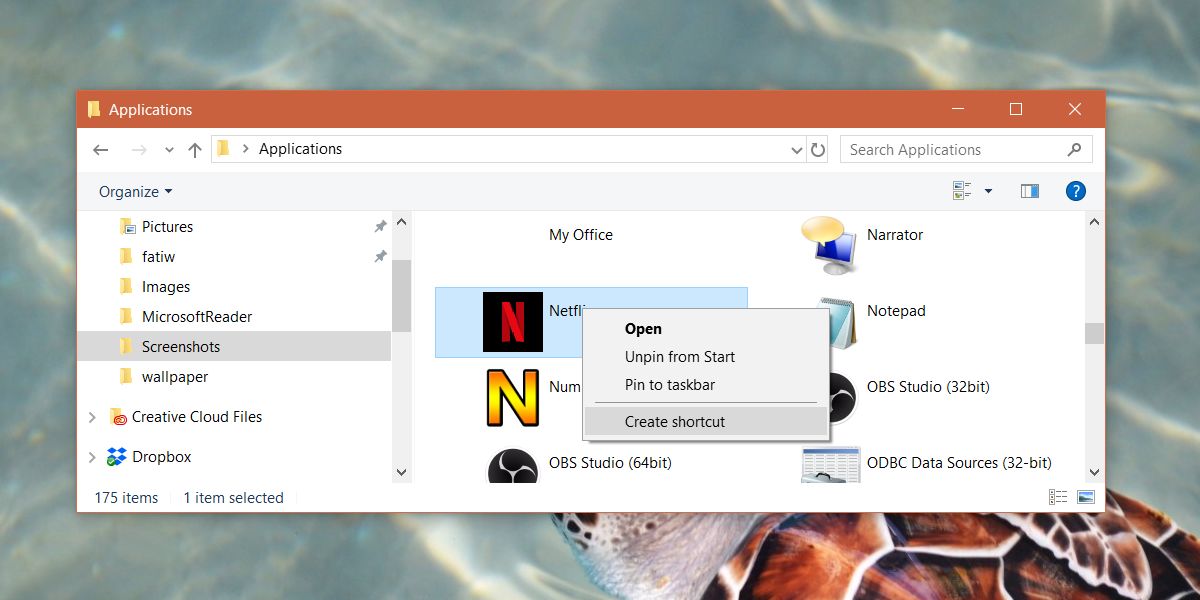
Pridėti UWP į paleisties aplanką
Atidarykite „File Explorer“ ir įklijuokite šiuos dalykus į vietos juostą.
shell:startup
Nukopijuokite UWP programos nuorodą į paleidimo aplanką. Tai viskas, ką jums reikia padaryti. Norėdami pašalinti programą, grįžkite į tą pačią vietą ir ištrinkite nuorodą iš aplanko „Paleistis“.
Apribojimai
Aukščiau pateiktas metodas leidžia paleisti UWP programas paleidžianttačiau programos, kurias šiuo metodu priverstinai įtraukėte į aplanką Paleistis, nebus rodomos užduočių tvarkyklės skirtuke Paleistis. Tai reiškia, kad jūs negalite nustatyti, kokį poveikį jūsų programai daro programa, kai ji paleidžiama. Tai taip pat reiškia, kad jūs negalite gauti tikrojo vaizdo apie tai, kiek programų paleista paleidžiant, tik iš užduočių tvarkyklės. Turėsite eiti į aplanką Paleistis, kad nustatytumėte, kurios kitos programos taip pat gali būti vykdomos.
Taip pat turėtume perspėti, kad per daug neišbėgtumėtepaleidžiamos programos, nes tai gali drastiškai sulėtinti jūsų sistemos veikimą. Lėtėjimo gali būti nedaug, jei turite SSD, tačiau net ir negalėdami pridėti 20 ar 30 programų ir tikėtis, kad jūsų sistema pradės veikti per kelias sekundes.













Komentarai